Haalooo brooow kali ini saya akan membagikan sedikit bagaimana cara menginstal Php MyAdmin,tentunya dengan menggunakan localhost.
langsung saja cekidot!!!!!
tujuan:
Melalui program ini, programmer web dapat menguji aplikasi web yang dikembangkan dan mempresentasikannya ke pihak lain secara langsung dari komputer, tanpa perlu terkoneksi ke internet. fitur manajemen database PHPMyAdmin seperti pada server hosting sungguhan, sehingga pengembang web dapat mengembangkan aplikasi web berbasis database secara mudah.
Langkah kerja:
1. langkah awal anda harus menginstal apache2 pada terminal:
apt-get install apache2
2. setelah insalan selesai, anda bisa mengeceknya dengan mengetik di menu bar browser anda dengan mengetik
http://localhost ,jika berhasil maka akan muncul gambar sepeti ini
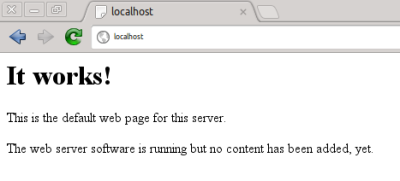
sudo apt-get install php5 libapache2-mod-php5
4. jika sudah selesai instalannya silahkan restart apachenya
/etc/init.d/apache2 restart
5.untuk mengecek apakah instalasinya berhasil silahkan masukan perintah inigedit /var/www/phpinfo.php
6.jika berhasil, selanjutnya instal maysql-server
apt-get install mysql-server
7. saat instalasi berjalan maka akan muncul permintaan user name dan pasword. silahkan masukan sesuka hati anda.
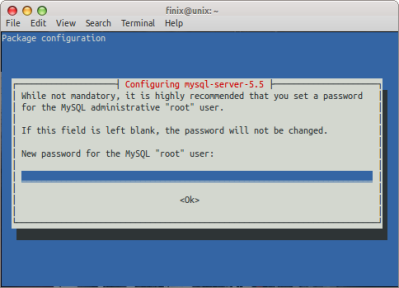
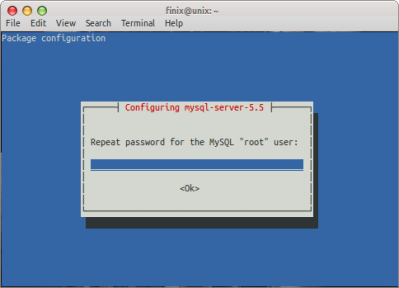
apt-get install phpmyadmin
setelah beberapa saat proses akan muncul gambar, lalu pilih apache2. kemudian ok
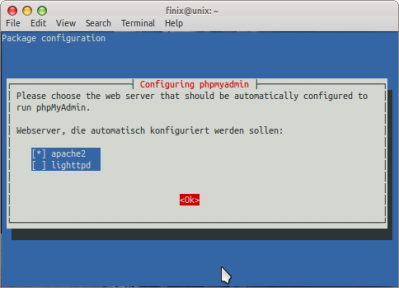
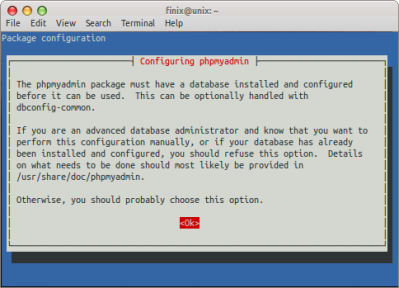
cp /etc/phpmyadmin/apache.conf /etc/apache2/conf.d
10.
kemudian restart apachenya
/etc/init.d/apache2 restart
11.
Setelah selesai, ketikan http://localhost/phpmyadmin di browser anda untuk mengakses PHPMyAdmin. Berikut gambar jendela login dari PHPMyadmin.
12.Silahkan masukkan username (root) dan password anda, Jika sukses akan tampil seperti gambar berikut :

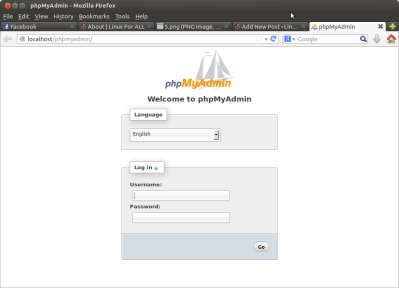



















0 comments:
Post a Comment